Когда речь заходит о том, чтобы получить удаленный доступ к другому компьютеру, на память сразу приходят традиционные коммерческий RAdmin, бесплатные UltraVNC, а также популярный в последнее время TeamViewer (бесплатный для использования дома, что, впрочем, не мешает некоторым компаниями невозбранно им пользоваться в "коммерческих" условиях и целях, ну да ладно). Эти программы можно назвать уже ветеранами своего дела, и их модель организации удаленного доступа примерно одинакова: на удаленном компьютере стоит сервер, на вашем запускается клиент. Программа ThinVNC, решая пресловутую задачу удаленного доступа, отличается от своих собратьев отсутствием клиентской части.

Установка ThinVNC не сложнее установки любой другой программы и не обременяет пользователя обилием опций или вопросов. После установки по умолчанию программа прослушивает порт 8081, который и используется для доступа по протоколу https посредством вашего любимого браузера.
Сразу после установки программа помещает в область уведомлений значок, в контекстном меню которого изменить параметры работы программы.
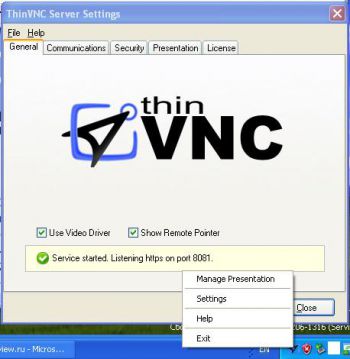
Рассмотрим некоторые из них.
На вкладке General есть флажок Use Video Driver – по замыслу разработчиков опция должна ускорять работу удаленного экрана в браузере, но на деле у меня получилось вот так:
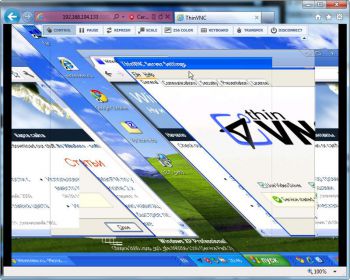
Если у вас удаленный рабочий стол выглядит также – уберите этот флажок.
На вкладке Communications вы можете сменить протокол HTTPS на обычный HTTP и изменить порт, на котором будет "висеть" ThinVNC.
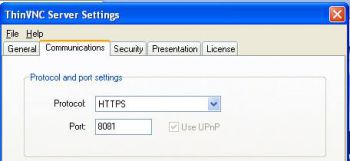
И, наконец, на вкладке Security вы можете включить/отключить требование ввести пароль на подключение к удаленному компьютеру.
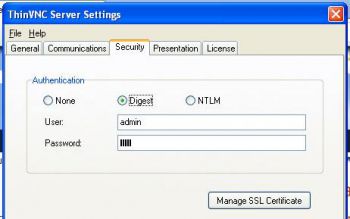
ThinVNC поддерживает http-авторизацию и NTLM-авторизацию. По умолчанию используется http-авторизация с имя/пароль - admin/admin соотвественно.
Подключение к удаленному компьютеру через браузер
Для того, чтобы подключиться к удаленному компьютеру с запущенным сервером ThinVNC, в адресной строке следует ввести следующее:
[code]https://IP-адрес:8081[/code]
Примечание. IP-адрес компьютера можно легко узнать, открыв окно командной строки и введя команду ipconfig.
В моём случае адрес подключения выглядит так:
[code]https://192.168.194.133:8081/[/code]
Если используется Internet Explorer , то он может пожаловаться на непроверенный SSL сертификат.
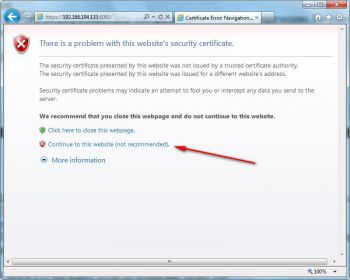
Нажмите "Всё равно продолжить", и введите имя пользователя и пароль (admin/admin).
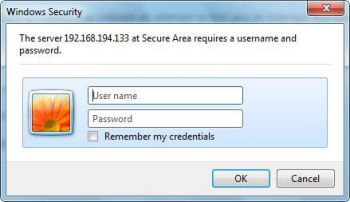
Мы почти на месте. Укажите, использовать ли полноцветный режим экрана, под какое разрешение подогнать размер удаленного окна (под текущее или под разрешение удаленного компьютера), и захватывать ли указатель мыши.
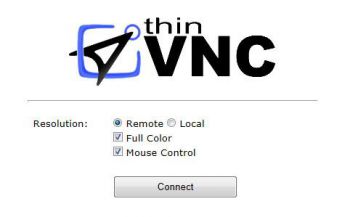
Впрочем, всё это можно изменить и в процессе работы.
На этом всё. ThinVNC использует всю мощь современной технологии HTML5, время отклика удаленного экрана вполне приемлемое. Однако, отмечу, что в Internet Explorer удаленный рабочий стол перерисовывался ощутимо медленнее, нежели, например, в Chrome и Opera.
В верхней части удаленного экрана находятся управляющие кнопки, позволяющие (слева направо):
- включить или выключить захват указателя мыши;
- приостановить удаленный сеанс;
- обновить удаленный экран;
- вписать удаленный экран в размер открытого окна браузера;
- переключить удаленный рабочий стол в режим 256 цветов;
- послать сочетания клавиш CTRL+ALT+DEL, CTRL+ESC, а также автоматически использовать текущую раскладку удаленного окна, а не локального компьютера.
- запустить передачу файлов;
- завершить сеанс удаленной работы.
ThinVNC существует в платной и бесплатной (ThinVNC Pro) версиях. В бесплатной версии отсутствует передача файлов, нет поддержки удаленной печати, и нет возможности записывать происходящее на удаленном экране. Первые 30 дней всё это имеется и в бесплатной версии, затем отключается. Цена лицензии варьируется от $20.00 до $10.24 в зависимости от количества приобретаемых лицензий. Домашний и нетребовательный пользователь вполне обойдётся без удаленной печати и записи роликов, а вот отсуствие передачи файлов - явно минус, для устранения которого придется воспользоваться файлообменником или какой-то другой утилитой.
Главный плюс ThinVNC – это работа через "чистый" браузер, без установки дополнительных плагинов, надстроек или какого-либо ещё программного обеспечения. Просто браузер, работающий по традиционным HTTP/HTTPS протоколам. Неплохая демонстрация возможностей технологии HTML5/WebSocket.
А какими средствами для организации удаленного доступа обычно пользуетесь вы? И готовы ли вы от них отказаться в пользу прозрачного доступа через веб-браузер?
💡Узнавайте о новых статьях быстрее. Подпишитесь на наши каналы в Telegram и Twitter.
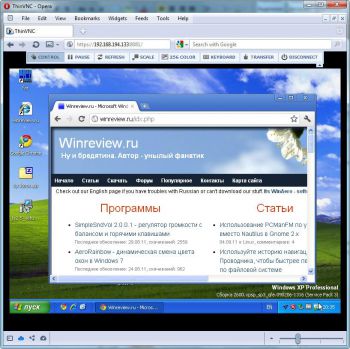
А чем плох remote desktop?
Да ничем. Я разве указал, что он плох?
просто мне всегда было непонятно, зачем сторонние программы, когда можно решить задачу средствами windows 🙂
В данном случае меня лично прельщает возможность управления удаленным компьютером с любого устройства, имеющего браузер.
Здравствуйте,
Интересная программа, особенно мне нравится формулировка «возможность управления удаленным компьютером с любого устройства (а не компьютера:))» НО на сколько я понимаю, у компьютера (на котором мы хотим установить данную программу и подключаться к нему) должен быть «белы» адрес интернета, а если компьютер сидит «за» прокси? *к примеру на работе.
На сколько я понимаю TeamViewer не привязывается к IP адресу и подключиться, в данному случае к компьютеру можно даже, если он находится за прокси.
Совершено верно. За прокси и брандмауер без проброса портов не достучаться.
Авторы программы, видимо, не решали такой задачи.
ТивВьювер же, безусловно, в этом отношении — абсолютный лидер, не требуя никакой проброски адреса
Hello! I’m glad to see that you are using ThinVNC. We also have a different solution, called ThinRDP and I invite you to try it and share your feedback with us. We offer a free license for all ThinRDP users who report a bug, suggest a feature or send a user review.
Thank you!
@Mariana Thank you for invite . I will look on ThinRDP. If i will find it interesting, i will review it.
Great! 😀
нужно было уточнить, что существуют разные редакции, платная/бесплатная
вот тут я «де жа вю» словил… по моему есть другие VNC работающие через браузер, хотя может это и не VNC, единственное что позволяет вспомнить склероз, они реализованы не на хтмл5 🙁
Если дадите ссылку на подобное программное обеспечение и расскажите, чем оно лучше/хуже ThinVNC, или хотя бы просто чем хорошо само по себе, я буду вам только признателен. Ну а что касается платной-бесплатной версии, я же указал на сей факт в конце статьи.
Сергей, не помню, просто пока писал комментарий меня «срубило» и я понял, что где-то уже это видел, а конкретно — «браузерный RD», но сам бегло поискав не нашел. Может правда де жа вю, но я в него не верю, потому как я точно это делал лет 15 назад когда в моем и соседнем домах с желающими «создавали» локальную домовую сеть.
Но есть подозрение, что осуществлялось это через виндовый RDP, но браузерный, возможно tsweb, но врать не хочу.
ThinRDP for Remote Desktop Services
Денег хотят.
http://www.ammyy.com/ru/ — куда проше и быстрее будет